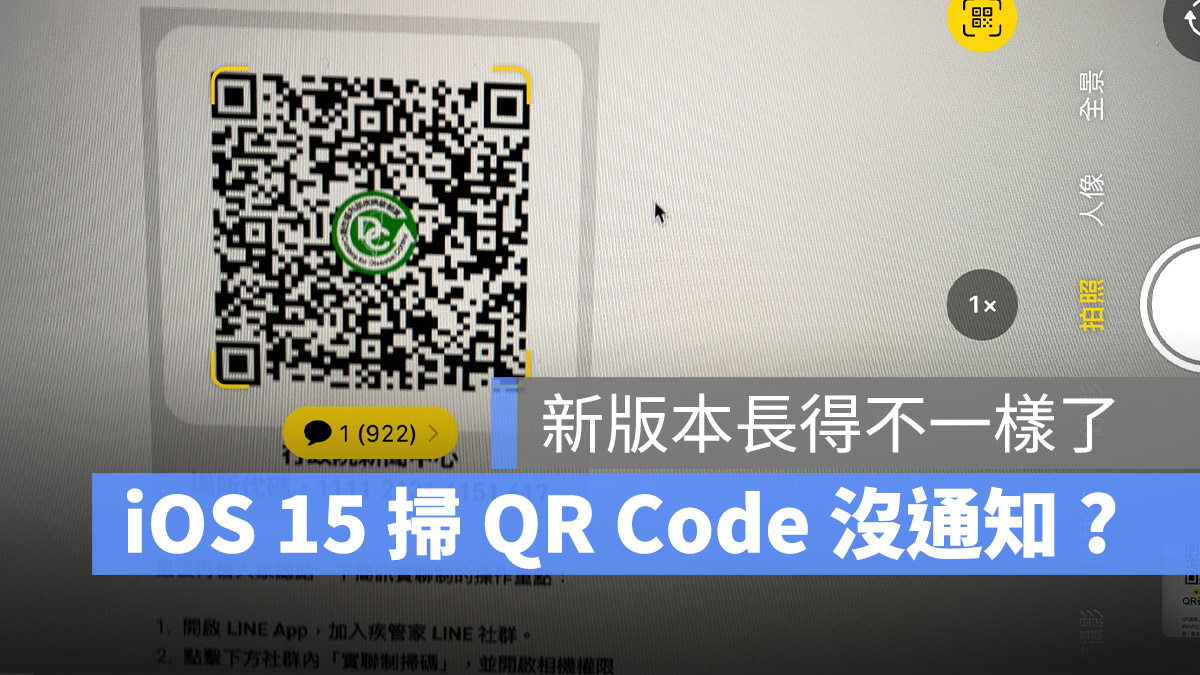
大家都知道 iOS 的相機可以直接掃描 QR Code 並且進行相關操作,尤其是這幾個月大家都會用 iPhone 的內建相機 App 掃瞄簡訊實聯制 QR Cdoe,但是許多人反應,升級 iOS 15 後,掃描簡訊實聯制 QR Cdoe 都沒有跳出上方通知,這是怎麼一回事?今天這篇文章就要帶大家來看看新的 iOS 15 掃描 QR Code 變成怎麼樣。
iOS 15 相機掃描 QR Code 改成黃色小框框
升級 iOS 15 以後,當你使用相機掃描簡訊實聯制 QR Cdoe 後,不會像過去一樣在上方有一個通知的橫幅跳出來,而是在 QR Code 的下面出現一個長條的矩形黃色框框,要點這個矩形黃色框框才會開啟簡訊 App 讓你發送實聯制簡訊。
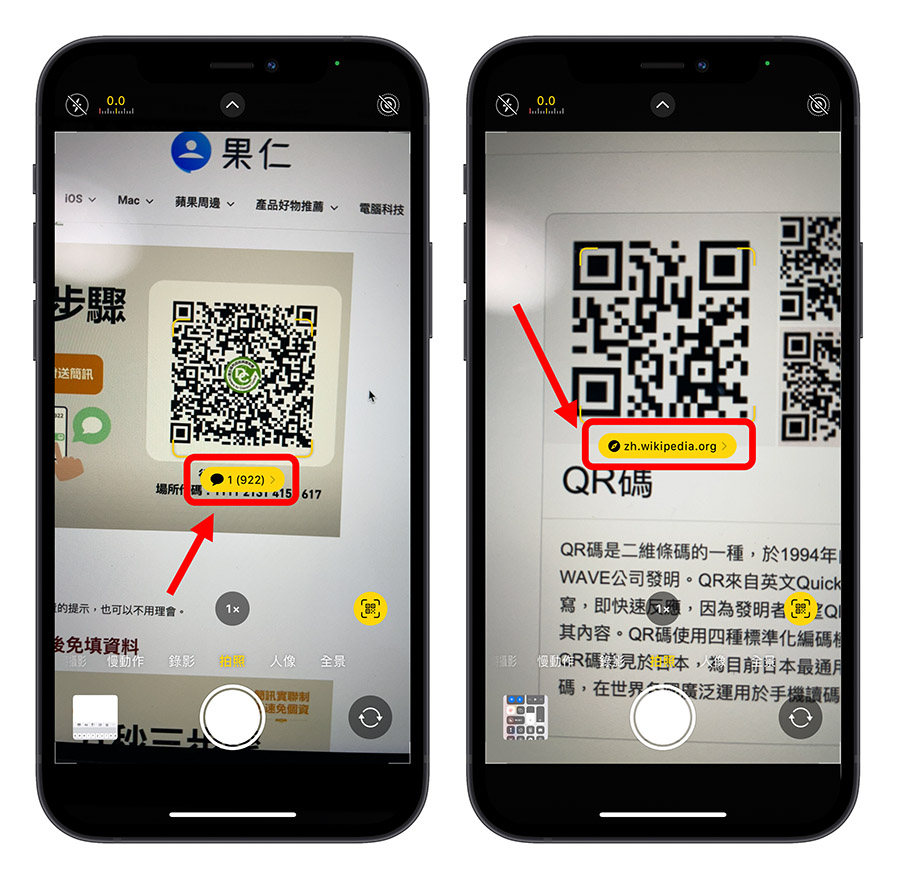
對於這樣的轉變,很多人一開始都不是很習慣,主要也是因為這個黃色的矩形框框太小不夠明顯,很多人沒有注意到,一直在等之前的上方通知跳出來。
不習慣可改用內建 QR Code 掃瞄器
其實遇到這樣的狀況,只要稍微習慣一下就可以了,應該不是太困難的事情。
但如果真的很不習慣的話,可以改用 iPhone 內建的 QR Code 掃瞄器,就可以看到比較明顯的傳送簡訊提示。
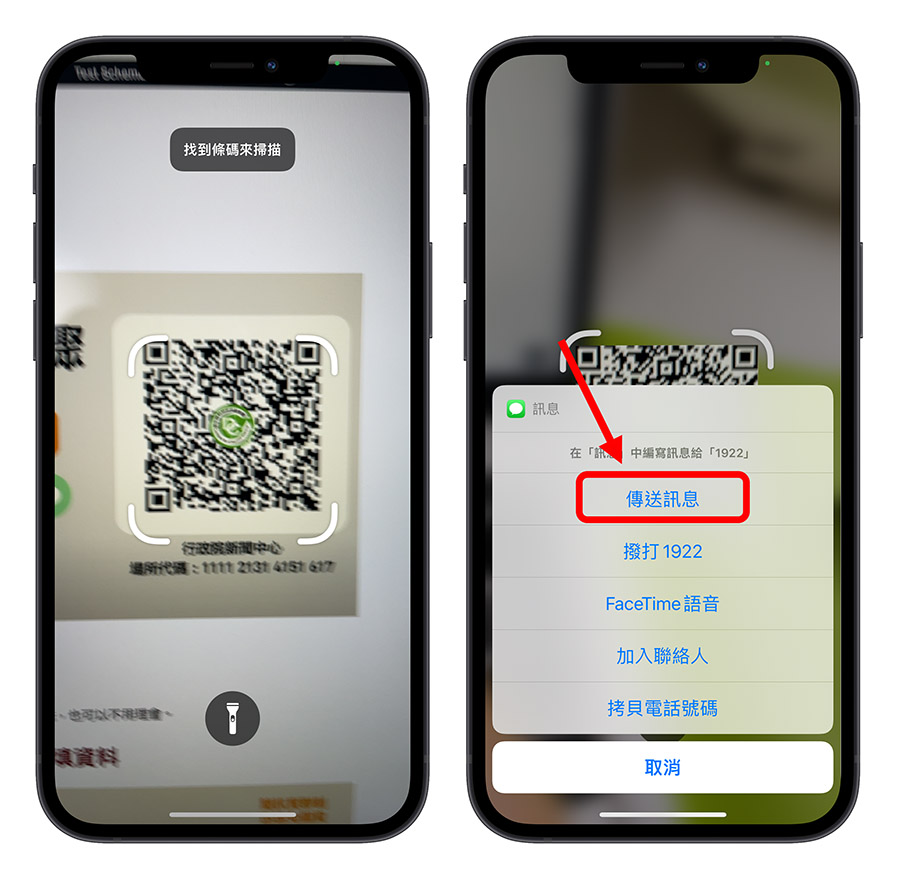
要快速打開 iPhone 內建的 QR code,你需要在「設定」裡面的「控制中心」,將「代碼掃瞄器」這個項目加進去。
這樣就可以利用下拉螢幕右上角的方式叫出控制中心,裡面就會有「代碼掃瞄器」的 icon,點選後就可以用這個掃描 QR code,也會出現較大的傳送簡訊選項。
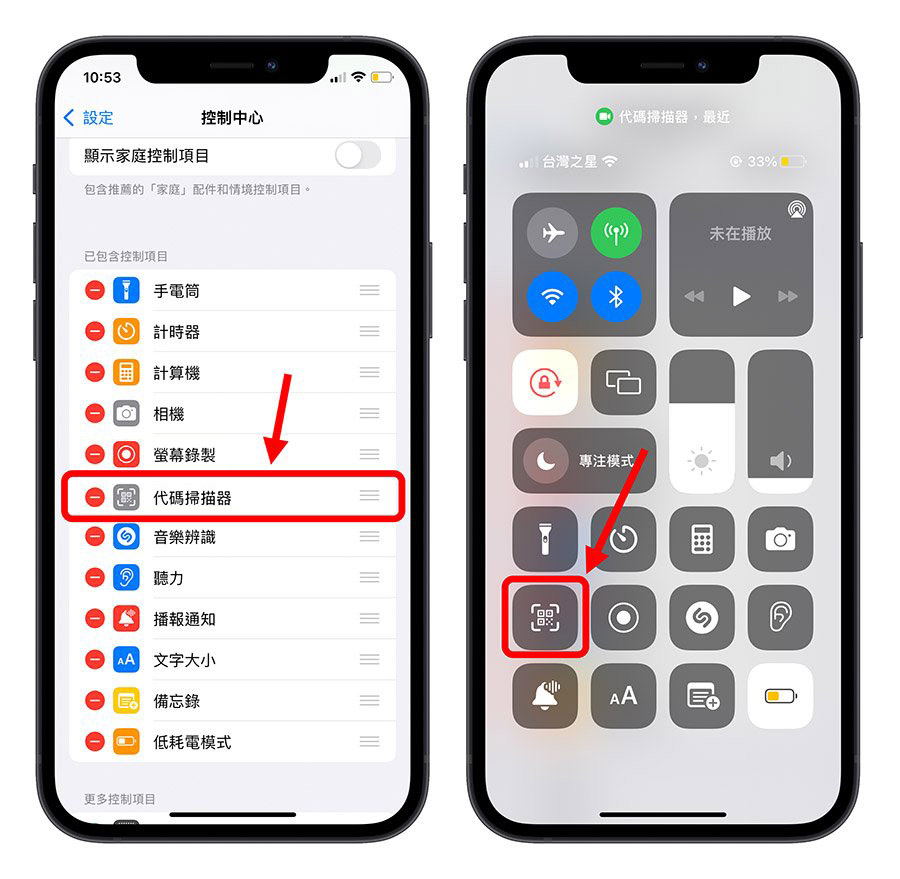
不過用這個方式的操作步驟就會比直接開啟相機來得慢了一點,大家可以自行斟酌使用。
利用捷徑傳送實聯制簡訊
如果你是想要掃描實聯制簡訊 QR Code 的話,其實也可以利用 iOS 的捷徑功能,來完成快速傳送實聯制簡訊的效果,之前果仁也寫過一篇詳細的教學,裡面也有提供捷徑腳本的下載,如果有需要的人可以參考下方文章。
? 超實用簡訊實聯制捷徑進階教學!自動傳送簡訊並自我紀錄足跡位置
如果想知道更多關於 Apple 的消息、教學、小技巧或是科技新知,歡迎大家點擊以下任一 LOGO,追蹤我們的 Facebook 粉絲團、加入官方 Line 帳號、訂閱 IG 以及 Telegram。



